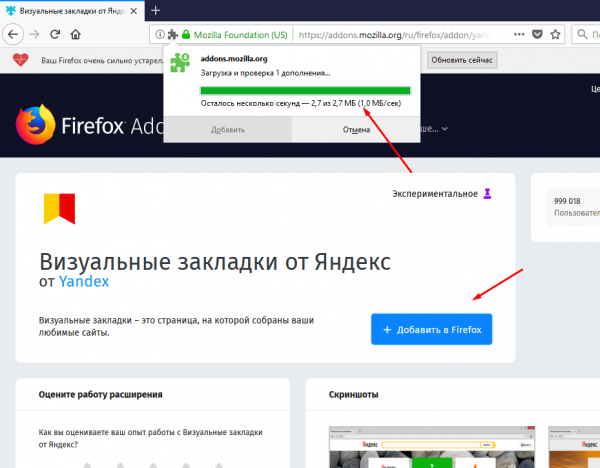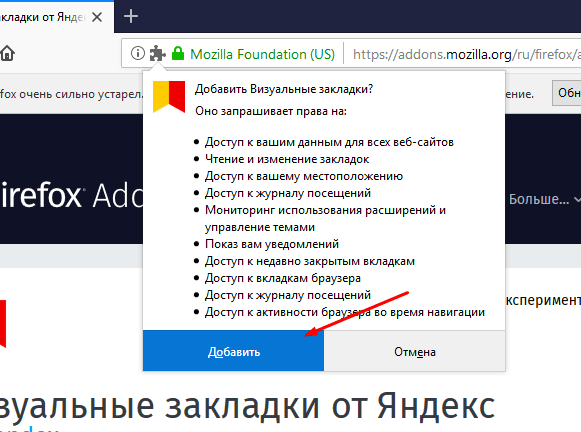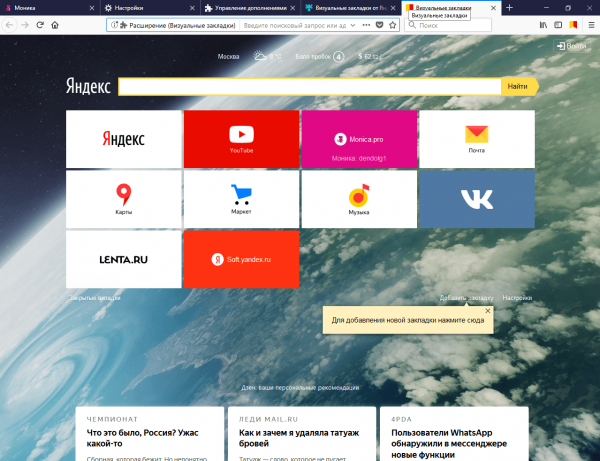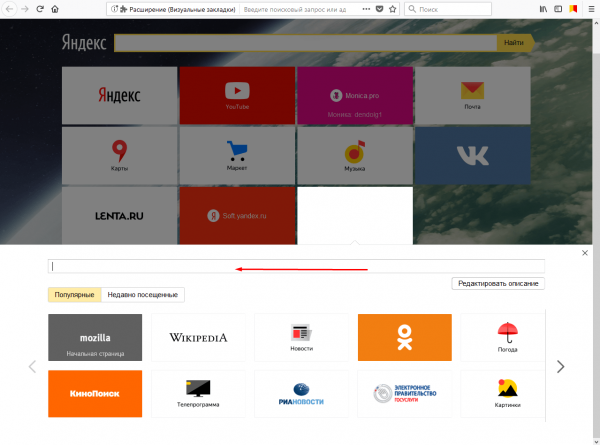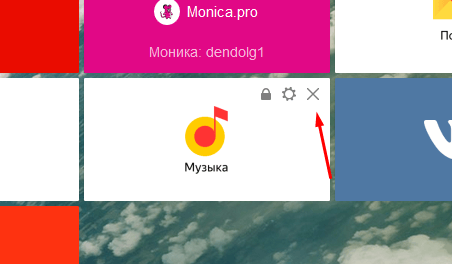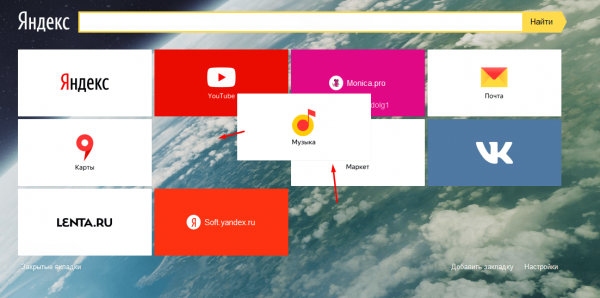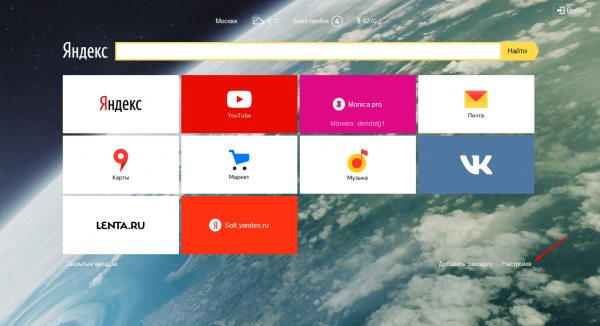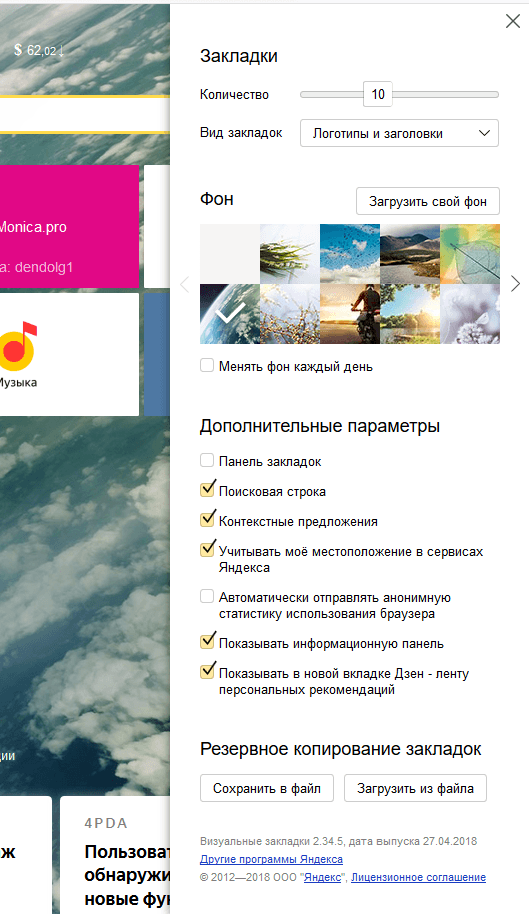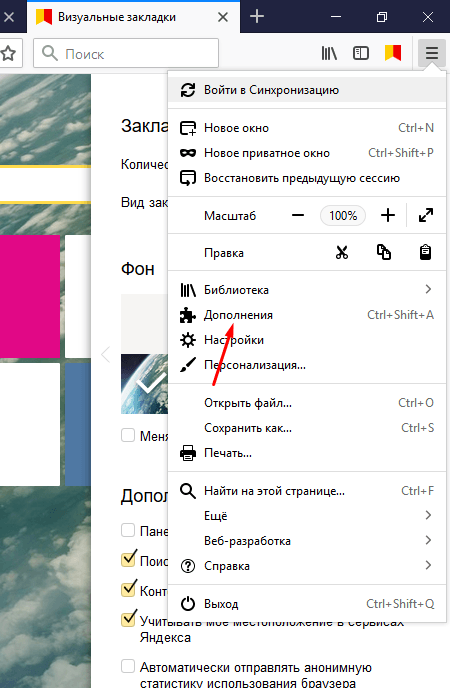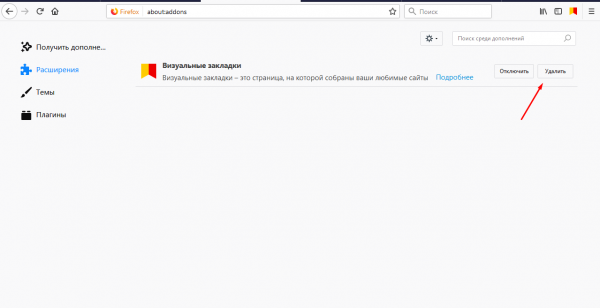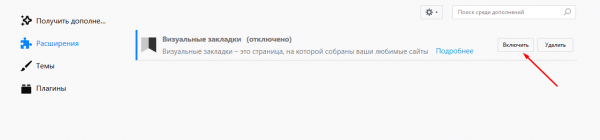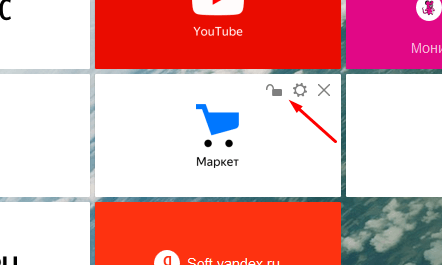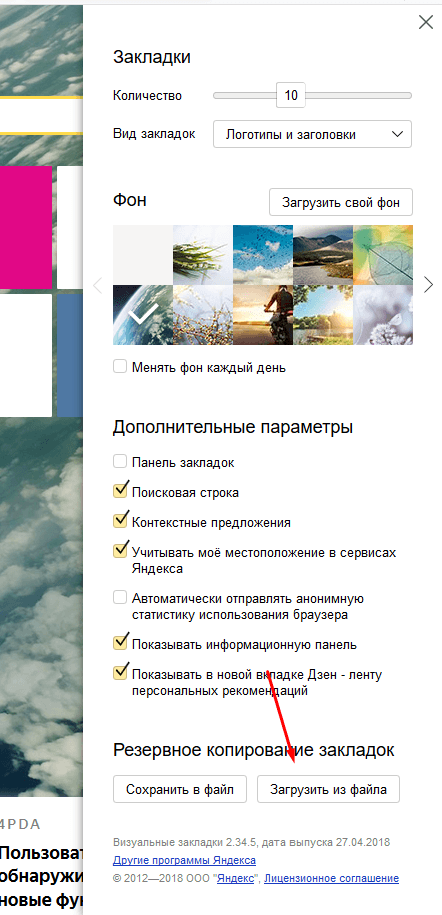Визуальные закладки от Yandex для Mozilla Firefox
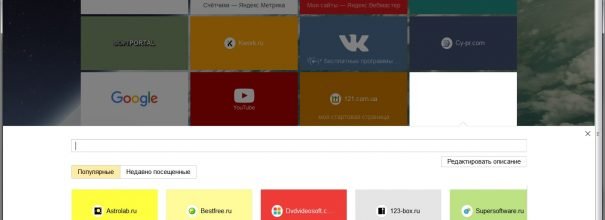
В Mozilla Firefox, как и во всех современных браузерах, имеется встроенная возможность делать закладки. Но можно сделать закладки более удобными, установив дополнение от компании Яндекс.
Зачем нужны визуальные закладки
Визуальные закладки (далее «ВЗ» для краткости) – это плитки с обложками страниц, заложенных в закладки. Данная система используется в Яндекс Браузере. Когда вы открываете новую вкладку, то можете увидеть все свои закладки в виде прямоугольников. За счёт их размера и визуального отображения содержимого процесс нахождения и выбора нужного сайта упрощается.
Если вы не хотите переходить на Яндекс Браузер ради этой возможности, то можете установить расширение на ваш браузер Firefox и начать пользоваться ВЗ в нём. При этом стоит знать, что ВЗ бывают не только от Yandex — многие другие разработчики также выпускают подобные дополнения.
Установка ВЗ
ВЗ — это дополнение, а любое дополнение для Firefox можно скачать из официального магазина браузера. Данное расширение распространяется бесплатно.
- Откройте браузер и перейдите к магазину по следующей ссылке — https://addons.mozilla.org/ru/firefox/addon/yandex-visual-bookmarks/. Кликните по кнопке «Добавить в Firefox», подтвердите установку и дождитесь, пока расширение загрузится.
- Как только установка закончится, вы получите уведомление. Кликните в нём по кнопке «Добавить», чтобы завершить процесс.
- Готово, теперь, открыв новую вкладку кликом по иконке в виде плюсика, вы увидите набор плиток — это и есть визуальные закладки.
Видео: добавление ВЗ в Firefox
Добавление и удаление ВЗ
- Чтобы добавить новую плитку к списку уже имеющихся, кликните по кнопке «Добавить» и введите адрес страницы, на которую должна перенаправлять закладка. При добавлении новой ВЗ список автоматически переформируется, подобрав оптимальный размер и количество строк и столбцов.
- Чтобы удалить имеющуюся ВЗ, наведите на неё мышку и нажмите на появившийся крестик в верхнем правом углу плитки. Готово, закладка будет удалена.
- Также вы имеете перемещать плитки, меняя их порядок. Зажмите левой кнопкой мыши любую ВЗ и перетащите её на новое место — все остальные ВЗ самостоятельно подвинутся.
Настройка ВЗ
Если вы хотите более детально настроить ВЗ, то выполните следующие действия:
- Кликните по кнопке «Настройки», находящейся в правой части под всеми блоками.
- Развернётся небольшое окошко, в котором вы сможете установить все желаемые параметры. Например, можно выбрать один из трёх видов отображения, задний фон, разрешить или запретить наличие поисковой строки, установить количество закладок или отключить их все. Также имеется возможность сделать резервную копию имеющихся закладок, чтобы восстановить их в случае потери или перенести на другой компьютер.
Удаление расширения
Выше были описаны способы, позволяющие удалить одну закладку или все сразу. Но если вы хотите избавиться от расширения Яндекса, вернув привычный внешний вид Firefox, то выполните следующие шаги:
- Разверните меню браузера и перейдите к блоку «Дополнения».
- Разверните подпункт «Расширения» и отыщите в нём дополнение «Визуальные закладки». Кликните по кнопке «Удалить» и подтвердите действие.
Готово, ВЗ от Yandex удалены — на новой странице снова начнут отображаться элементы Firefox.
Что делать, если ВЗ не отображаются
Закладки Yandex могут перестать отображаться, заменившись интерфейсом Firefox, только в том случае, если установленное дополнение перестало работать.
- Необходимо проверить, активировано ли оно, и при необходимости включить: разверните меню браузера и откройте блок «Дополнения», перейдите к подпункту «Расширения» и кликните по кнопке «Включить», находящейся напротив расширения «Визуальные закладки». Как только расширение активируются, ВЗ снова начнут отображаться на новой вкладке.
- Если же ВЗ не вернулись, можно считать, что дополнение зависло. В этом случае его стоит переустановить: вернитесь к списку дополнений и кликните по кнопке «Удалить». Когда расширение сотрётся, вернитесь к пункту «Установка ВЗ» и повторите его, чтобы снова получить закладки.
Что делать, если пропала ВЗ
Рано или поздно вы заметите, что некоторые закладки, добавленные вами, пропадают. Произойти это может по двум причинам:
- в ВЗ от Яндекс действует умный алгоритм, который самостоятельно добавляет в список сайты, на которых вы проявляете наибольшую активность. Возможно, он решил убрать малопосещаемый вами ресурс, заменив его другим;
- при очищении истории, кэша и файлов cookie закладки сотрутся, так как информацию о них хранится в этих данных.
Чтобы уберечь закладку от двух вышеперечисленных причин удаления, стоит нажать на иконку в виде иголки (или замочка в более новых версиях), появляющуюся при наведении на блок. Сделав это, вы закрепите закладку, то есть браузер запомнит её и не станет заменять или удалять по собственному желанию. Пока блок не будет откреплён, изменить или стирать его имеете право только вы.
Восстановление удалённых закладок
Если ваши закладки полностью или частично стёрты, вы можете восстановить их вручную: находить ссылку и добавлять каждую из ВЗ по отдельности снова. После того как все необходимые закладки вернутся в строй, не забудьте закрепить их, чтобы не потерять вновь.
Есть альтернатива — попробовать воспользоваться автоматическим восстановлением. Перейдите к настройкам ВЗ и кликните по кнопке «Загрузить из файла» в блоке «Резервное копирование закладок». Вас предупредят, что все текущие закладки будут удалены — дайте на это согласие. Не факт, что браузер самостоятельно создавал резервную копию, но некоторые шансы есть.
Если браузер найдёт старые закладки, они будут восстановлены, если нет — придётся добавлять их вручную. Когда заполните весь список, создайте резервную копию самостоятельно, кликнув по кнопке «Сохранить в файл», чтобы в будущем иметь возможность восстановить ВЗ.
Визуальные закладки — это расширение от Яндекс Браузера, добавляющее в Firefox удобные плитки для быстрого доступа к сайтам. Список закладок можно настроить: удалить или добавить элементы, переместить их, изменить внешний вид и многое другое. Главное, не забыть закрепить важные закладки, чтобы браузер не стер их автоматически.